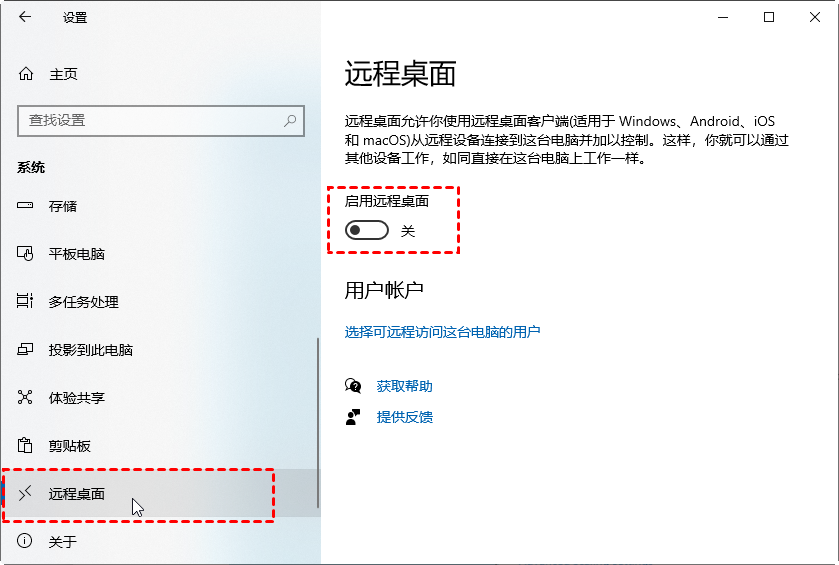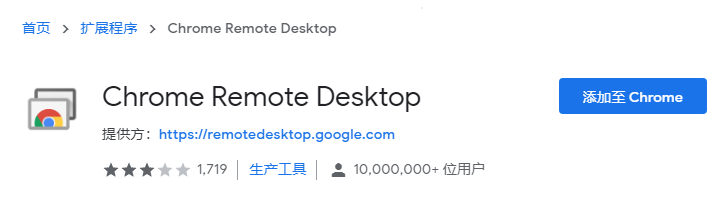手机远程访问电脑文件有哪些方法?
要从安卓手机远程访问电脑文件,您可以使用Chrome远程桌面或Microsoft远程桌面连接。
如何通过手机远程访问电脑文件?
“有时,当我不在电脑面前时,我需要查看和使用计算机桌面上的文件。有没有一种工具可以通过WIFI而不是USB连接线让我的安卓手机远程访问电脑文件?有任何建议都非常感激!”
除了想要让安卓手机访问电脑文件,很多用户也想要使用平板远程访问电脑、电脑远程控制另一台电脑等。那么,应该如何实现安卓手机远程控制电脑呢?
手机访问电脑文件的三种方法
电脑和手机是现在非常普遍的电子设备。通常,因为手机的便携性让人更喜欢使用,而电脑则不然。如果您已将必要的文件从电脑同步到云,则可以从任何地方访问到这些文件,包括您的安卓设备。如果您不想同步并希望可以从安卓手机访问电脑文件,那么使用适用于安卓的远程桌面软件会很有帮助!
接下来,我们将介绍三种能手机远程访问电脑文件的软件,分别是Microsoft远程桌面、远程看看软件和Chrome Remote Desktop。
方法1.Microsoft远程桌面
要以无线方式从安卓手机访问安装了Windows专业版或企业版的电脑上的文件,您可以使用微软远程桌面连接。以下是详细步骤:
步骤1. 在被控端电脑中,单击“开始”>“设置”>“系统”>“远程桌面”。然后,向右拖动来打开“启用远程桌面”。
✍ 注意:
• 记住计算机的账户和密码,因为在设置连接时这是必需的。
• 起初,在被控端电脑上拥有管理帐户的用户都可以访问它。因此,为了保护您的数据,您可以设置密码来管理访问权限。您还可以单击“选择可远程访问这台电脑的用户”,然后按照屏幕上的说明启用对其他帐户的远程访问。
步骤2. 在计算机上设置Microsoft远程桌面连接后,您可以在安卓设备上执行远程访问配置。在安卓设备上从Google Play下载远程桌面访问工具,安装并运行它。
步骤3. 点击“+”图标并等待应用程序扫描电脑。然后,选择一个保存基本文件的文件。
步骤4. 如果没有电脑出现,请点击“手动添加”。然后,您将进入一个标记为“添加桌面”的窗口。
步骤5. 您可以在电脑账户下键入需要被控制的计算机名称或IP地址。在用户名下,选择“添加用户帐户”后输入用户名和密码。
步骤6. 展开“显示其他选项”,您可以更改设置或不做更改。然后,单击“保存”。
步骤7. 选择您要控制的电脑并等待该过程完成。
方法2.远程看看软件(推荐)
远程看看是一款功能强大的免费远程桌面软件,兼容多种平台,包括Windows、Windows Server、iOS和Android设备。凭借其美观简洁的界面,用户能够轻松地通过手机远程控制电脑。无论是在家远程办公,还是用手机进行远程游戏,远程看看都能让您随时随地连接并操控您的电脑,带来便捷的远程操作体验。
步骤1. 在您的电脑上打开下载中心,下载安装并运行远程看看软件。随后,进行账号注册并登录您的账户。
步骤2. 在您的手机上启动远程看看应用,并使用刚在电脑上注册的账号进行登录。
步骤3. 点击应用界面中的“设备”选项,在“我的设备”列表中找到并选择要控制的电脑。
步骤4. 点击“一键控制”按钮,即使用手机远程操控电脑。
方法3.Chrome远程桌面
要访问没有远程桌面功能的计算机里的文件,您可以使用谷歌提供的Chrome远程桌面实现从安卓手机远程访问电脑文件。Chrome远程桌面不只适用于Windows和Android,还适用于Mac、Linux和iOS。
☞ 以下是使用Chrome远程桌面从安卓手机远程控制电脑的详细步骤:
步骤1. 在需要被访问的计算机中,查看、运行谷歌浏览器并添谷歌远程桌面扩展。
步骤2. 在地址栏中输入“chrome://apps/”并按“Enter”并运行Chrome远程桌面。然后,使用授权给您电脑的谷歌email ID账号,然后在“我的电脑”下单击“开始使用”。
步骤3. 点击“启用远程连接”,下载Chrome远程桌面主机安装程序并运行该应用程序。
步骤4. 输入“PIN”来访问电脑并启用远程访问。
步骤5. 在您的Android智能手机或平板电脑上下载并运行Chrome远程桌面。
步骤6. 确定您使用相同的Google帐户登录,您会在应用程序中找到计算机列表。
步骤7. 点击要访问的计算机并输入PIN从Android连接到它。然后,您将能够从Android设备无线访问电脑文件。
结语
从以上文章中您可以找到使用手机远程访问电脑文件的三种应用程序。通过这些软件您可以帮助您轻松实现手机远程控制电脑,让在家远程办公变得更加容易。